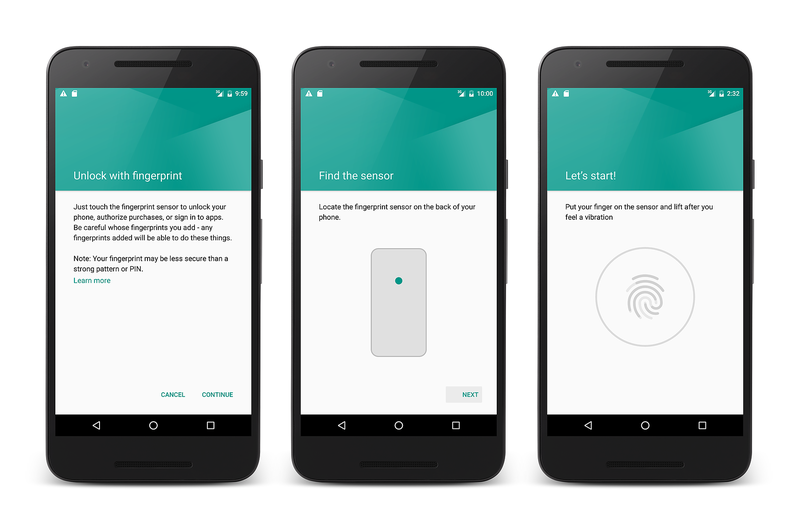Registrar uma impressão digital
Registrando uma visão geral da impressão digital
Só é possível que um aplicativo Android aproveite a autenticação por impressão digital se o dispositivo já tiver sido configurado com autenticação por impressão digital. Este guia discutirá como registrar uma impressão digital em um dispositivo Android ou emulador. Os emuladores não têm o hardware real para executar uma verificação de impressão digital, mas é possível simular uma verificação de impressão digital com a ajuda da Ponte de Depuração do Android (descrita abaixo). Este guia discutirá como habilitar o bloqueio de tela em um dispositivo Android e registrar uma impressão digital para autenticação.
Requisitos
Para registrar uma impressão digital, você deve ter um dispositivo Android ou um emulador executando o nível de API 23 (Android 6.0).
O uso da Ponte de Depuração do Android (ADB) requer familiaridade com o prompt de comando e o executável do adb deve estar no CAMINHO do ambiente Bash, PowerShell ou Prompt de Comando.
Configurando um bloqueio de tela e registrando uma impressão digital
Para configurar um bloqueio de tela, execute as seguintes etapas:
Acesse Configurações > Segurança e selecione Bloqueio de tela:
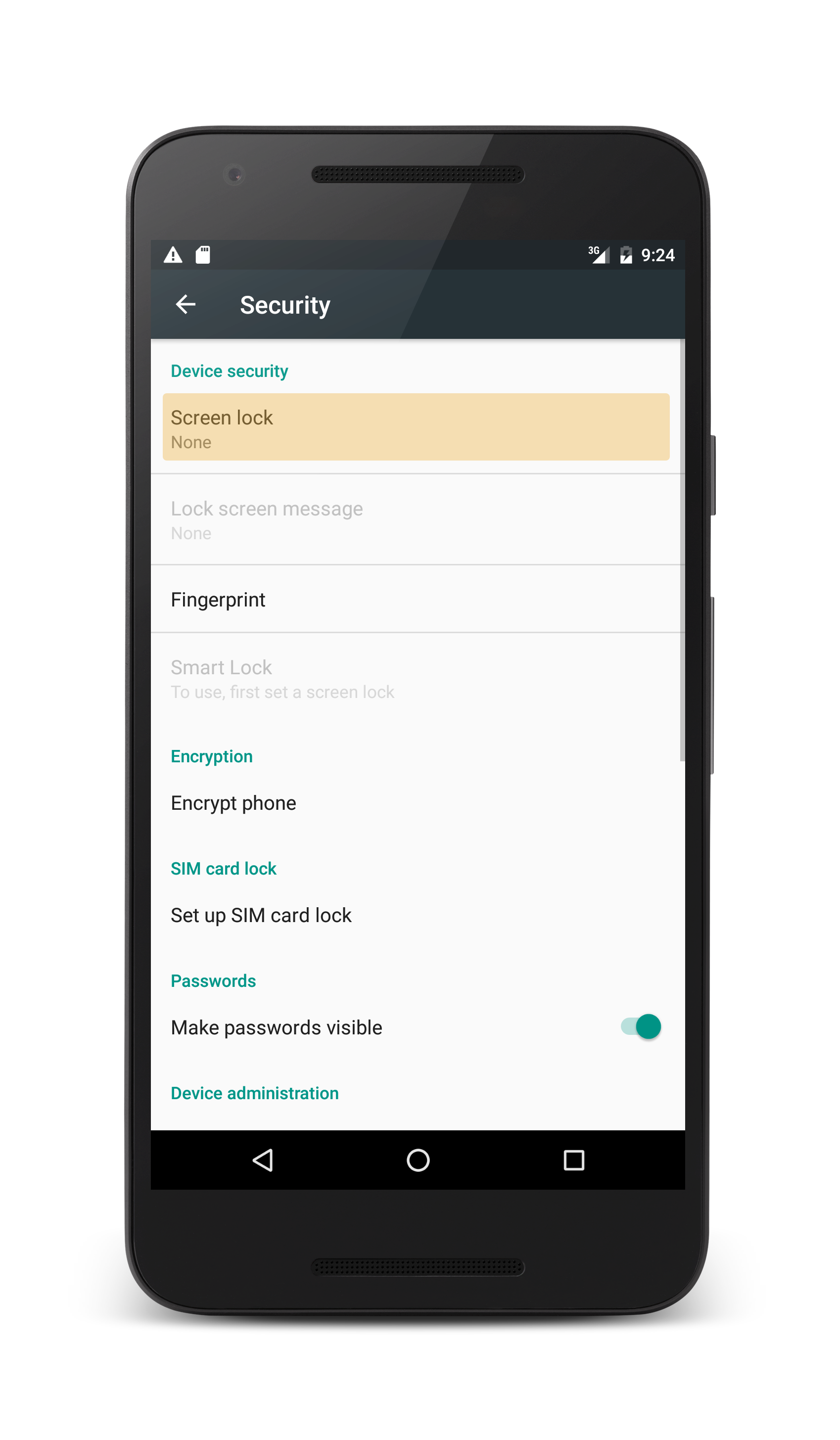
A próxima tela exibida permitirá que você selecione e configure um dos métodos de segurança de bloqueio de tela:
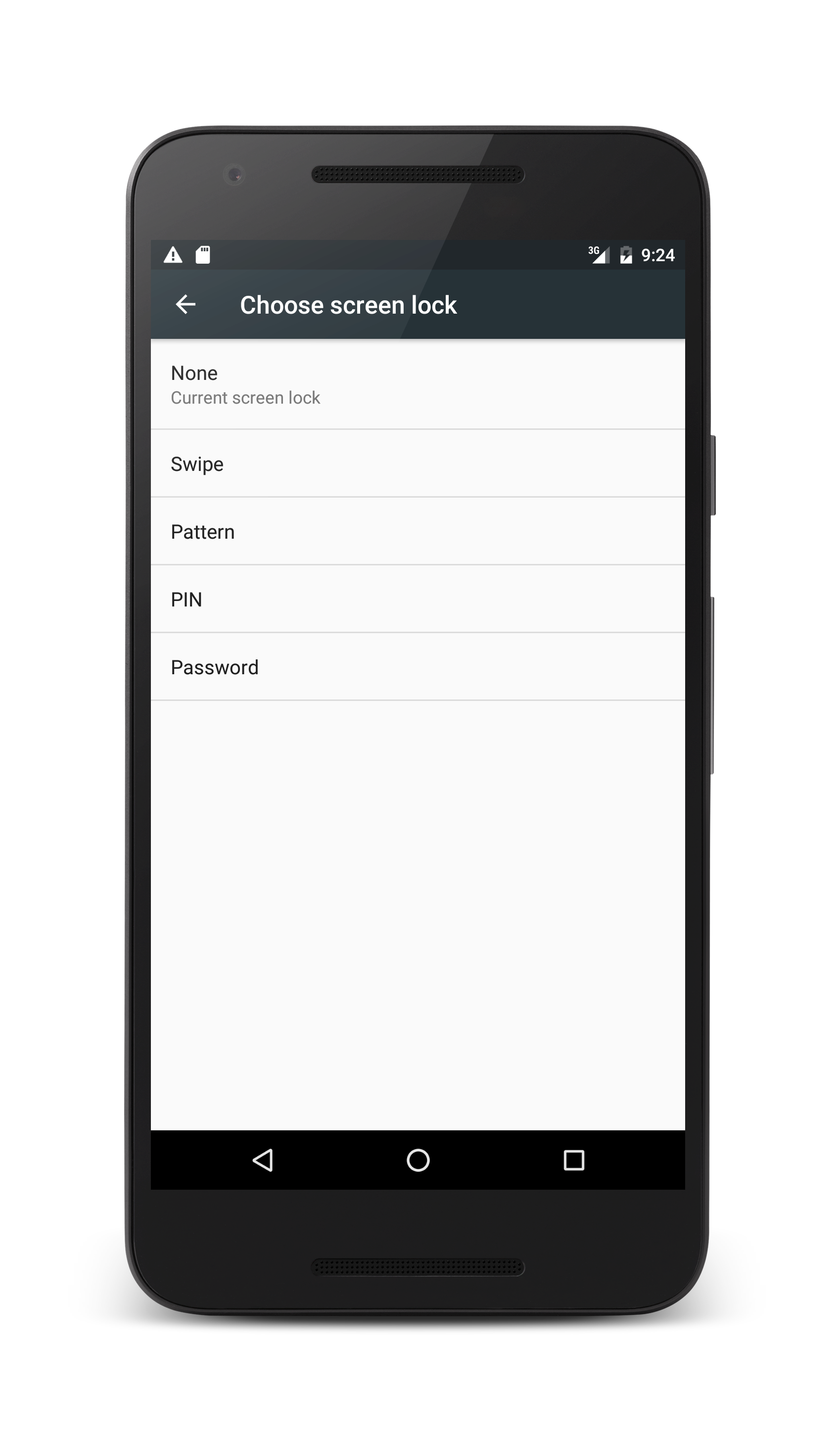
Selecione e conclua um dos métodos de bloqueio de tela disponíveis.
Depois que o screenlock estiver configurado, retorne à página Configurações > Segurança e selecione Impressão digital:
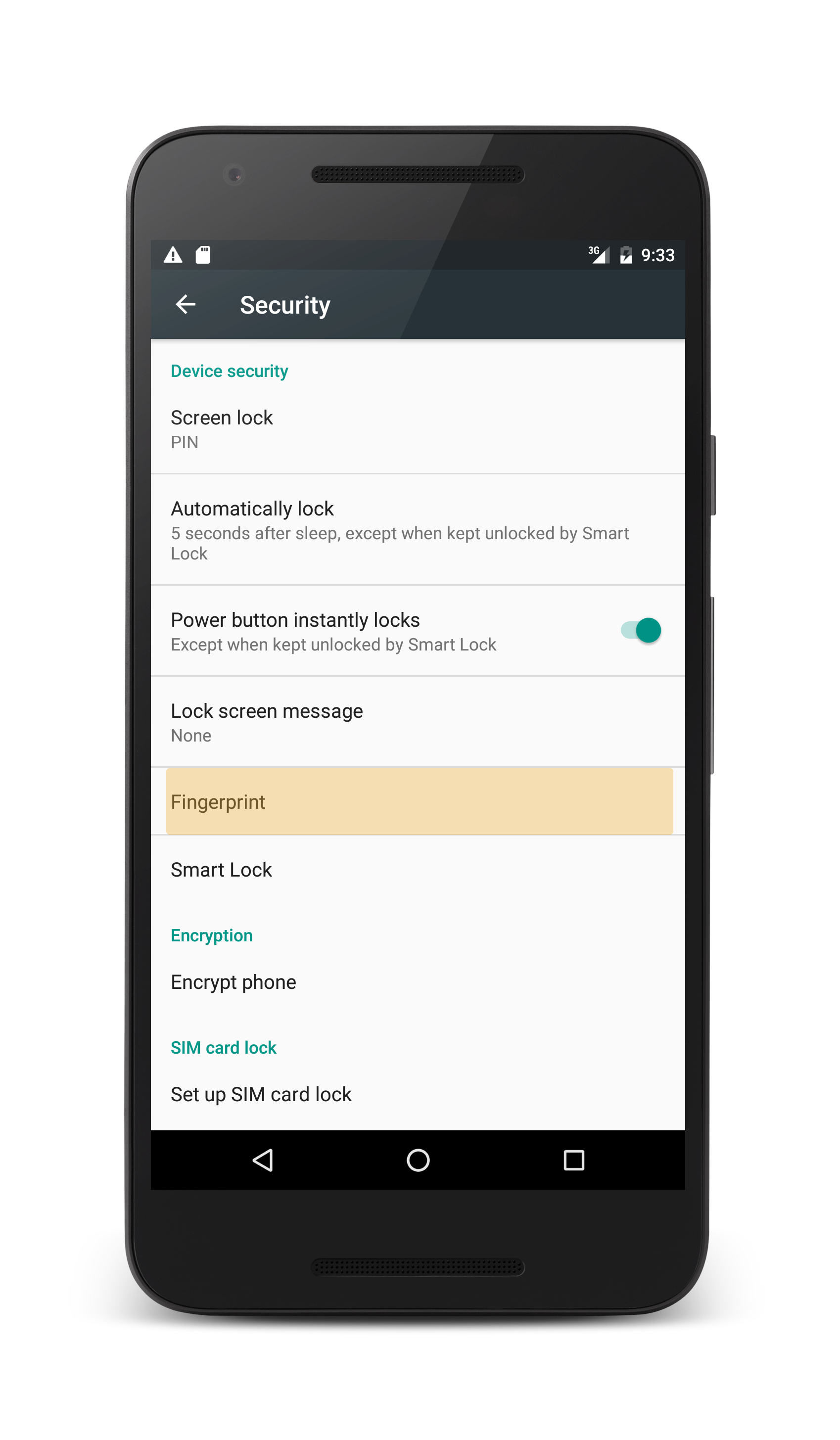
A partir daí, siga a sequência para adicionar uma impressão digital ao dispositivo:
Na tela final, você será solicitado a colocar o dedo no scanner de impressões digitais:
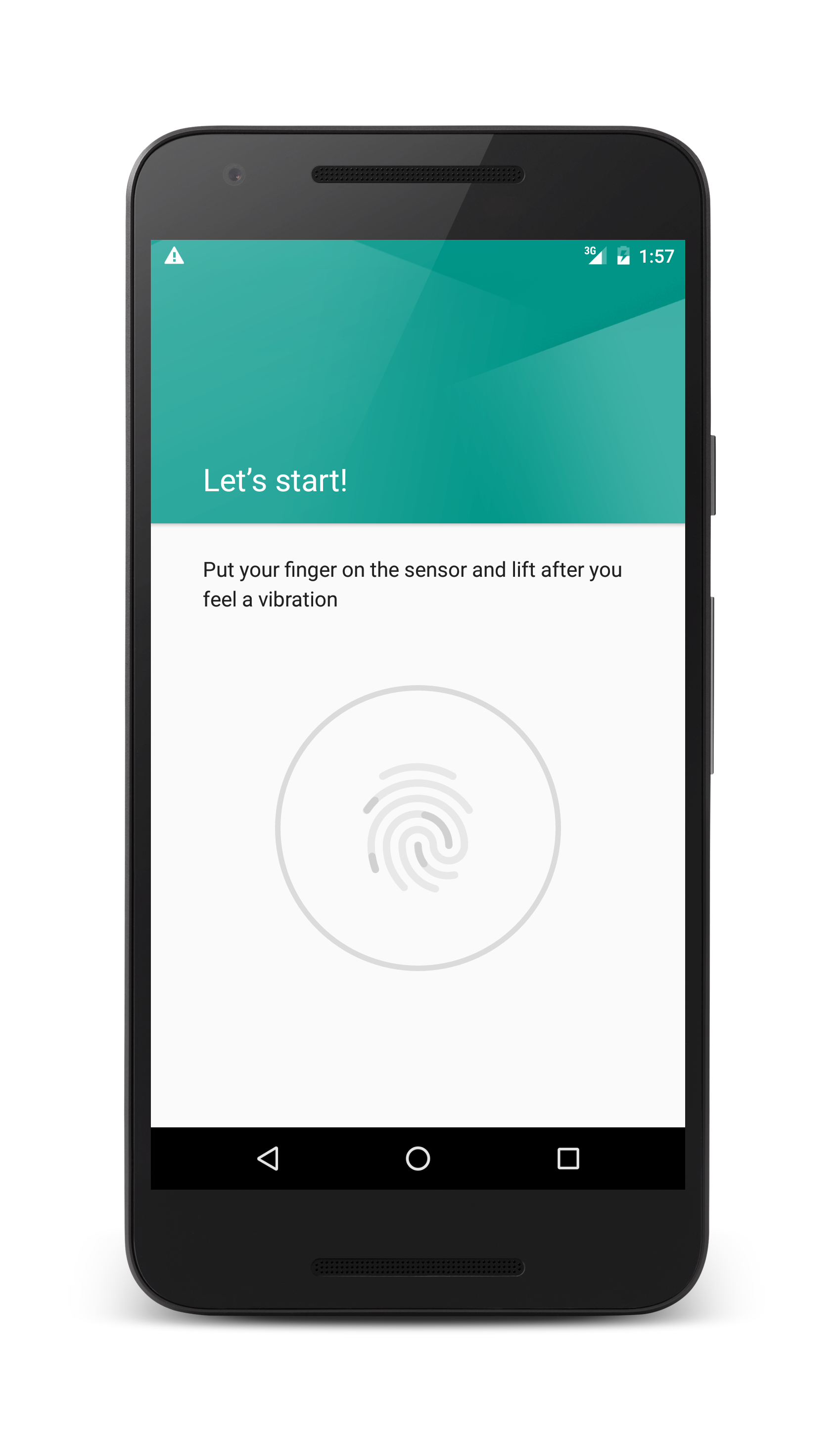
Se você estiver usando um dispositivo Android, conclua o processo tocando um dedo no scanner.
Simulando uma verificação de impressão digital no Emulador
Em um emulador android, é possível simular uma verificação de impressão digital usando a Ponte de Depuração do Android. No OS X, inicie uma sessão do Terminal enquanto estiver no Windows iniciar um prompt de comando ou uma sessão do PowerShell e executar adb:
$ adb -e emu finger touch 1
O valor de 1 é o finger_id para o dedo que foi "verificado". É um inteiro exclusivo que você atribui para cada impressão digital virtual. No futuro, quando o aplicativo estiver em execução, você poderá executar esse mesmo comando do ADB sempre que o emulador solicitar uma impressão digital, você poderá executar o adb comando e passar o finger_id para simular a verificação de impressão digital.
Depois que a verificação de impressão digital for concluída, o Android notificará você de que a impressão digital foi adicionada:
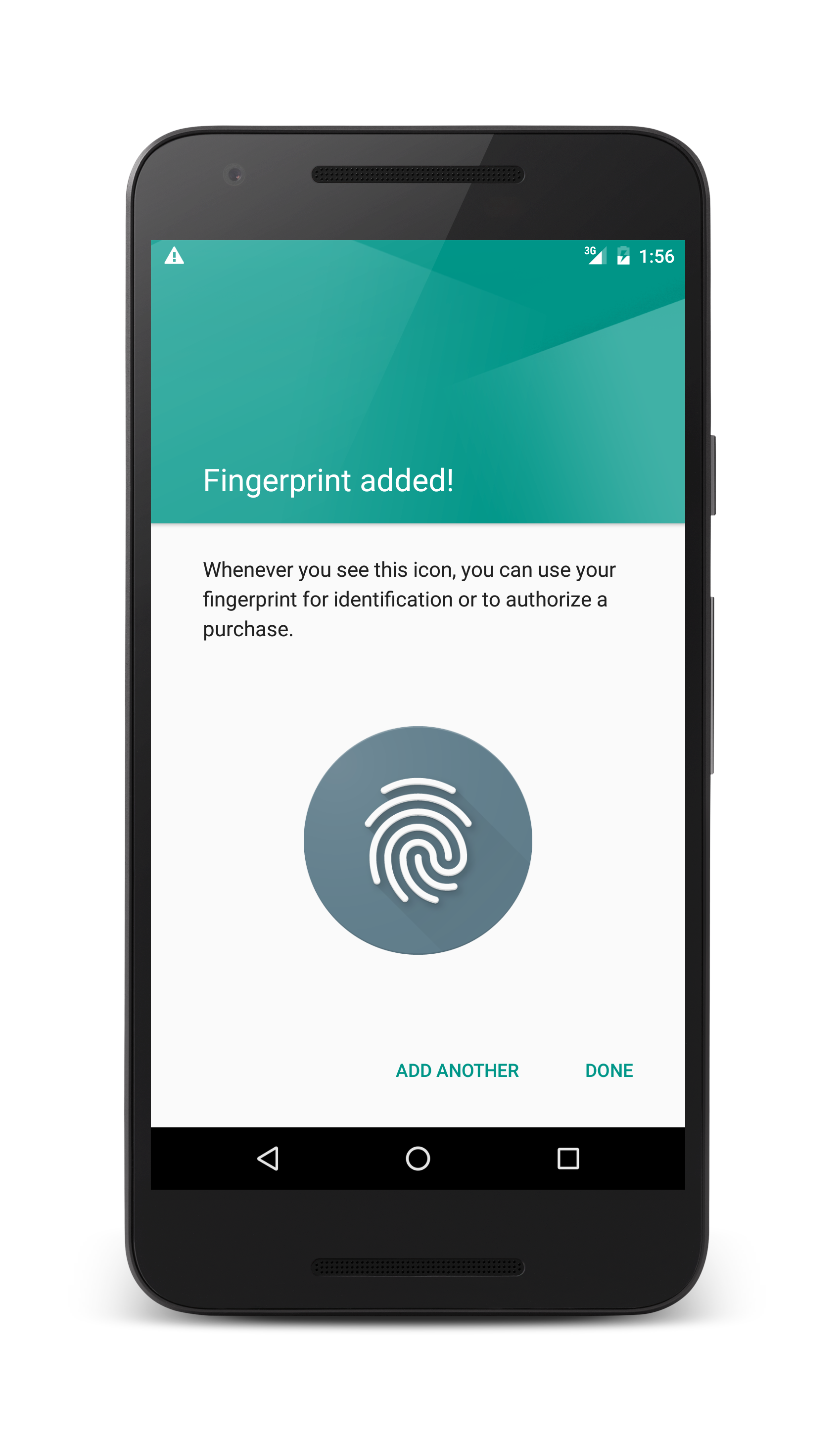
Resumo
Este guia abordou como configurar um bloqueio de tela e registrar uma impressão digital em um dispositivo Android ou em um emulador Android.